Гоогле мапе: Како проверити надморску висину

Гоогле мапе могу да прикажу информације о надморској висини на рачунару и мобилном уређају. Да бисте користили ову функцију, потребно је да омогућите опцију Терен.
Једна од ствари у коју треба да се уверите са било којим рачунаром је да ради у највишој резолуцији коју ваш екран нуди. Већа резолуција значи да имате најбољи могући квалитет слике, међутим, она захтева више процесорске снаге, тако да ако ваш рачунар има проблема, можете покушати да смањите резолуцију. Да бисте управљали резолуцијом, притисните тастер Супер, затим откуцајте „Дисплаи“ и притисните ентер.
Савет: Тастер „Супер“ је име које многе дистрибуције Линука користе да упућују на Виндовс тастер или Аппле тастер „Цомманд“, док избегавају сваки ризик од проблема са заштитним знаковима.
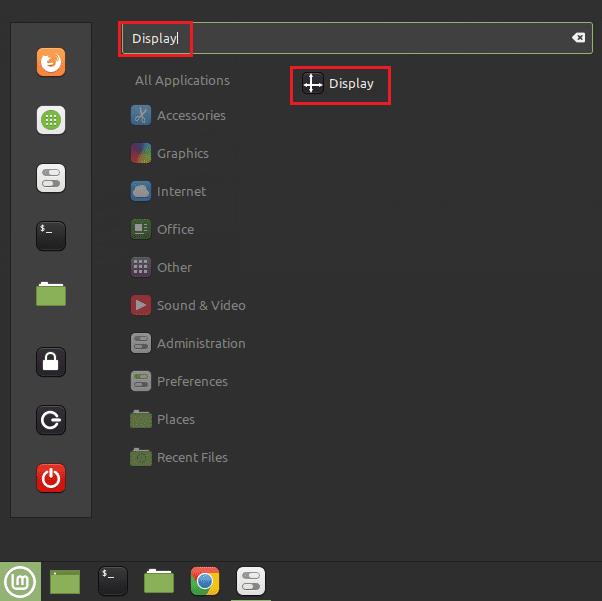
Притисните тастер Супер, затим откуцајте „Дисплаи“ и притисните ентер.
„Резолуција“ коју одаберете треба да буде изворна резолуција вашег монитора и генерално ће бити препоручена поставка. „Нативна резолуција“ се односи на физички број пиксела на вашем монитору. „Брзина освежавања“ је колико пута се ваш екран ажурира у секунди, обично ће то бити 60Хз, осим ако посебно немате монитор високе брзине освежавања.
„Ротација“ се користи за ротирање приказане слике тако да одговара ротираном монитору, ово је заиста корисно само ако сте изабрали да свој монитор монтирате вертикално, а не хоризонтално. „Користи скалу интерфејса“ пружа неколико унапред конфигурисаних поставки за скалирање интерфејса које могу помоћи корисницима на великим мониторима или онима који преферирају веће интерфејсе. „Фракционо скалирање“ вам омогућава да ручно конфигуришете прецизније поставке скалирања према вашим личним преференцијама.
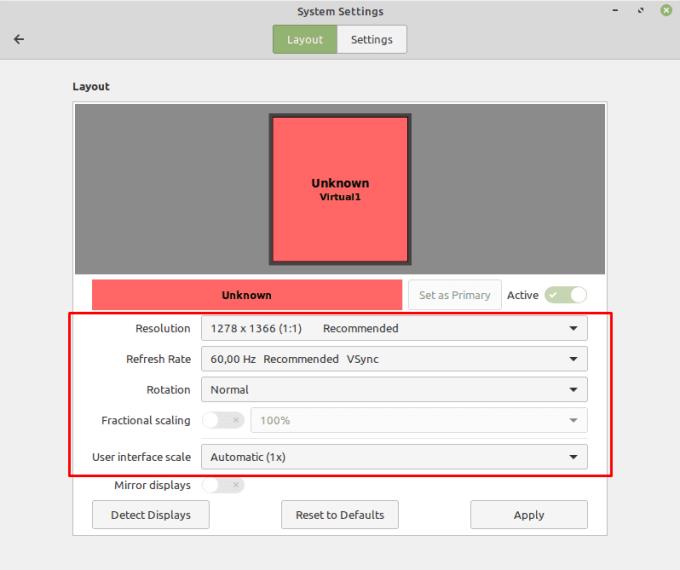
Подешавања резолуције вам омогућавају да конфигуришете детаље које монитор може да прикаже.
Ако имате више екрана, можете појединачно да конфигуришете подешавања за сваки монитор тако што ћете изабрати монитор у панелу „изглед“ на врху. Ако бисте више волели да се иста слика приказује на сваком монитору уместо да раде независно, можете да омогућите „Приказе у огледалу“.
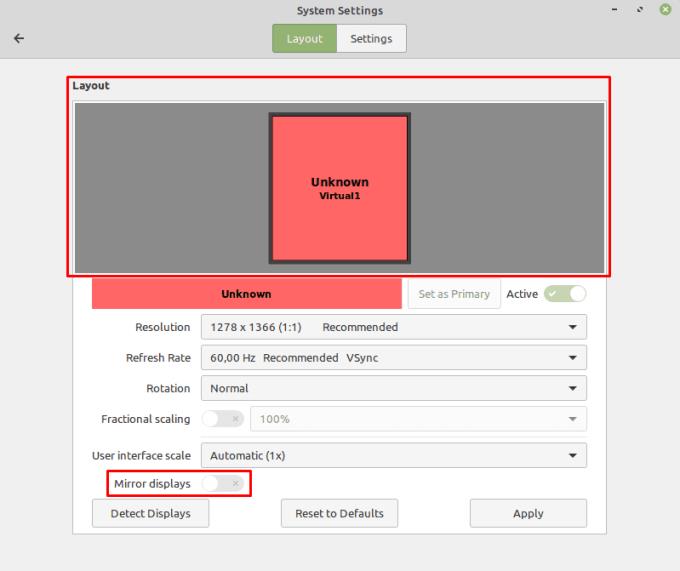
Можете самостално управљати више монитора или пресликавати један на други.
Гоогле мапе могу да прикажу информације о надморској висини на рачунару и мобилном уређају. Да бисте користили ову функцију, потребно је да омогућите опцију Терен.
Научите корак по корак како да искључите везе на које се може кликнути у Нотепад++ помоћу овог једноставног и брзог водича.
Ослободите се приказивања емисије у Уп Нект на Аппле ТВ+ да бисте своје омиљене емисије чували у тајности од других. Ево корака.
Откријте колико је лако променити слику профила за свој Диснеи+ налог на рачунару и Андроид уређају.
Тражите Мицрософт Теамс алтернативе за комуникацију без напора? Пронађите најбоље алтернативе за Мицрософт тимове за вас у 2023.
Овај пост вам показује како да исечете видео записе помоћу алата уграђених у Мицрософт Виндовс 11.
Ако често чујете популарну реч Цлипцхамп и питате шта је Цлипцхамп, ваша претрага се завршава овде. Ово је најбољи водич за савладавање Цлипцхамп-а.
Са бесплатним снимачем звука можете да правите снимке без инсталирања софтвера треће стране на свој Виндовс 11 рачунар.
Ако желите да креирате запањујуће и привлачне видео записе за било коју сврху, користите најбољи бесплатни софтвер за уређивање видеа за Виндовс 11.
Погледајте савете које можете да користите да бисте своје задатке организовали уз Мицрософт То-До. Ево савета који се лако раде, чак и ако сте почетник.






